Простое добавление программ в папки автозагрузки Windows 7
Начиная с Windows 95 , Microsoft сделала добавление программ в папку автозагрузки таким же простым, как переход к папке в проводнике Windows(Windows Explorer) и перетаскивание ярлыков или программ прямо в нее.
Папка автозагрузки, удобно отображаемая в меню « Пуск(Start Menu) », позволяла легко увидеть, какие программы будут запускаться при загрузке Windows . Однако в Windows 7 папка автозагрузки является скрытой системной папкой, которая не находится в том же месте, что и папки автозагрузки в Windows XP .
В этой статье показан простой способ добавления программ в папку автозагрузки Windows 7 как для текущего пользователя, так и для всех пользователей компьютера.(Windows 7)
Предположим, что у вас есть приложение Microsoft Word(Microsoft Word) , прикрепленное к меню «Пуск(Start Menu) » , и вы хотите, чтобы Word открывался каждый раз при загрузке Windows 7. Самый простой способ сделать это — добавить ярлык Word в папку автозагрузки.
Однако вы можете добавить Word в папку автозагрузки только для текущего пользователя или для любого, кто использует ваш компьютер. Ниже приведены инструкции для использования Word в качестве примера.
Независимо от того, добавляете ли вы Word в папку автозагрузки для текущего пользователя или для всех пользователей, лучше всего начать с размещения ярлыка Word на рабочем столе. Прежде чем начать, убедитесь, что вы используете учетную запись с правами администратора в Windows 7 .
Чтобы создать ярлык на рабочем столе, щелкните правой кнопкой мыши значок программы из меню « Пуск(Start Menu) » на рабочий стол и выберите « Создать ярлык здесь»(Create Shortcut Here) в меню, которое появляется, когда вы отпускаете правую кнопку мыши.

Папка запуска(Startup Folder) для текущего пользователя(Current User)
Теперь вам просто нужно добавить новый ярлык, который вы только что разместили на рабочем столе, в папку автозагрузки текущего пользователя. Однако помните, что в Windows 7 папка автозагрузки является скрытой системной папкой. Вместо того, чтобы показывать папку и искать ее в структуре папок Windows , Microsoft упростила поиск папки автозагрузки.
Чтобы найти папку автозагрузки текущего пользователя, нажмите « Start>All Programs », а затем щелкните правой кнопкой мыши папку « Автозагрузка ». (Startup )Затем выберите « Открыть(open) » в меню.

Это мгновенно откроет проводник Windows(Windows Explorer) прямо в папку автозагрузки текущего пользователя. Обратите внимание(Notice) , что папка запуска для текущего пользователя находится по адресу:
C:\Users\<username>\AppData\Roaming\Microsoft\Windows\Start Menu\Programs\Startup
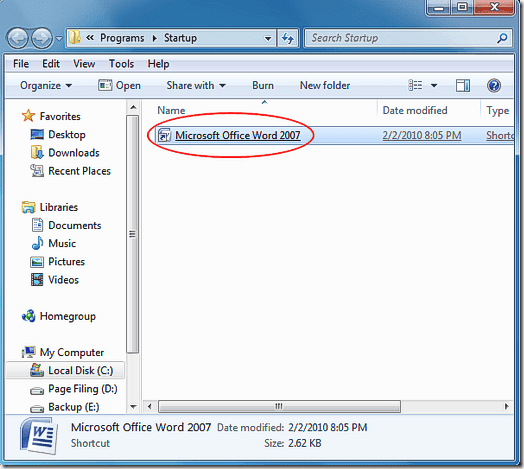
Просто(Simply) перетащите новый ярлык с рабочего стола в эту папку и перезагрузите компьютер. Теперь Word(Word) должен загружаться при загрузке Windows .
Стартовая папка для всех пользователей
Если вы хотите, чтобы Word загружался для всех при загрузке Windows , вам нужно следовать аналогичному набору инструкций с одним небольшим изменением. Начните с нажатия « Start>All Programs и щелкните правой кнопкой мыши папку « Автозагрузка(tartup ) », как и раньше. Однако на этот раз вместо выбора « Открыть(Open) » выберите « Открыть для всех пользователей(Open all users) » .

Проводник(Explorer) Windows снова открывается, но на этот раз в следующем месте:
C:\Program Data\Microsoft\Windows\Start Menu\Programs\Startup
Теперь вы можете просто перетащить новый ярлык Word в эту папку, и Word будет загружаться при загрузке для всех пользователей вашего компьютера.
В отличие от Windows XP , Windows 7 делает папку автозагрузки для всех пользователей компьютера скрытой системной папкой. Вместо того, чтобы искать и скрывать папку автозагрузки, используйте приемы, описанные в этой статье, чтобы добавить любую программу в меню автозагрузки для текущего пользователя или всех пользователей компьютера с Windows 7 . Наслаждаться!
Related posts
Какие особенности от Windows 7 больше не доступны в Windows 10?
God Mode в Windows 11 vs. Windows 10 vs. Windows 7
Как использовать Snipping Tool для Windows 10 и Windows 7
Как обрабатывать файлы XPS с помощью средства просмотра XPS в Windows 7 или Windows 8
Лучшие оставшиеся гаджеты рабочего стола для Windows 7
Настройка работы Центра обновления Windows в Windows 7 и Windows 8.1
Как просматривать и управлять буфером обмена в Windows 7 и Windows 8.1
Как обновить до Windows 10 от Windows 7 FREE ... Даже сейчас!
Установите и измените на новый язык отображения в Windows 7 с помощью Vistalizator
Как использовать поиск в Windows 7 и настроить поисковый индекс
Советы гиков по управлению подключениями к беспроводным сетям в Windows 7
Импорт изображений с камеры или мобильного устройства в Windows 7
Как создать или удалить учетную запись пользователя в Windows 7
Исправить открытие окна проводника Windows при запуске
Как использовать дефрагментатор диска Windows 7
Как записать DVD с помощью Windows DVD Maker в Windows 7
Эксперименты с поиском на естественном языке в поиске Windows 7
Устранение раздражающих факторов проводника Windows в Windows 7 с помощью классической оболочки
Windows 7 Конец Life: Риски пребывания с Windows 7
Windows 10 & Windows 7 RAM Requirements - Сколько памяти вам нужно?
